का उपयोग करते हुए ट्यूटर एलएमएस एकीकरण, अब NotificationX आपको अपनी वर्डप्रेस वेबसाइट पर पाठ्यक्रम नामांकन अलर्ट बनाने देता है। यह प्रभावशाली FOMO मार्केटिंग दृष्टिकोण निश्चित रूप से आपके साइट आगंतुकों का ध्यान खींचने के द्वारा आपके पाठ्यक्रम नामांकन दर को बड़े पैमाने पर बढ़ाएगा।
NotificationX के साथ ट्यूटर एलएमएस को कैसे कॉन्फ़िगर करें #
शुरू करने से पहले, सुनिश्चित करें कि आपके पास है ट्यूटर एलएमएस स्थापित और कॉन्फ़िगर किया गया आपकी वेबसाइट पर। आइए प्रदर्शित करने का तरीका जानने के लिए नीचे दिए गए दिशानिर्देश देखें ट्यूटर एलएमएस कोर्स नामांकन चेतावनी NotificationX का उपयोग कर:
चरण 1 - एक पाठ्यक्रम अधिसूचना अभियान बनाएँ #

अपने वर्डप्रेस डैशबोर्ड पर जाएं और नेविगेट करें wp-admin -> NotificationX -> सभी NotificationX। फिर सबसे ऊपर दाईं ओर, क्लिक करें 'नया जोड़ें'.
चरण 2 - स्रोत के रूप में 'ट्यूटर एलएमएस' का चयन करें #
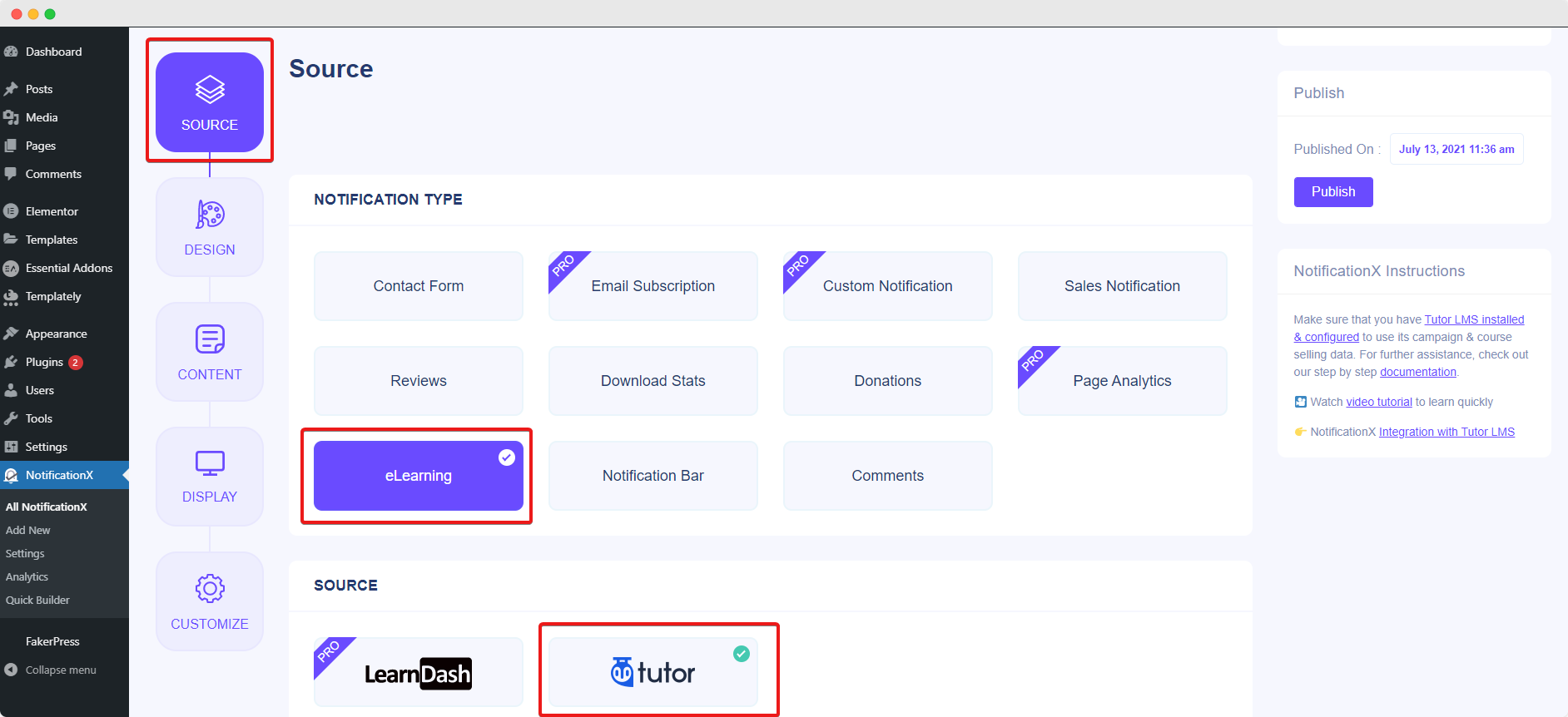
आपके द्वारा चरण 1 के साथ किए जाने के बाद, आपको इसे पुनर्निर्देशित किया जाएगा 'स्रोत' अपने NotificationX का टैब पृष्ठ। बस एक शीर्षक डालें और अपने अधिसूचना प्रकार के रूप में 'बिक्री अधिसूचना' चुनने के लिए ड्रॉप-डाउन मेनू का उपयोग करें। बाद में, बस उठाओ 'ट्यूटर एलएमएस' अपने स्रोत के रूप में। फिर, पर क्लिक करें 'अगला'बटन।
चरण 3 - एक डिज़ाइन थीम चुनें #
वहाँ से 'डिज़ाइन' टैब, आप एक लेआउट का चयन कर सकते हैं और इसे अपनी पसंद के अनुसार अनुकूलित करने के लिए 'उन्नत डिज़ाइन' विकल्प का उपयोग करने के लिए लचीलापन भी है। वहाँ से 'विषय-वस्तु' अनुभाग, चुना हुआ लेआउट है कि आपकी वेबसाइट पर 'ट्यूटर एलएमएस बिक्री अधिसूचना' कैसे प्रदर्शित की जाएगी।
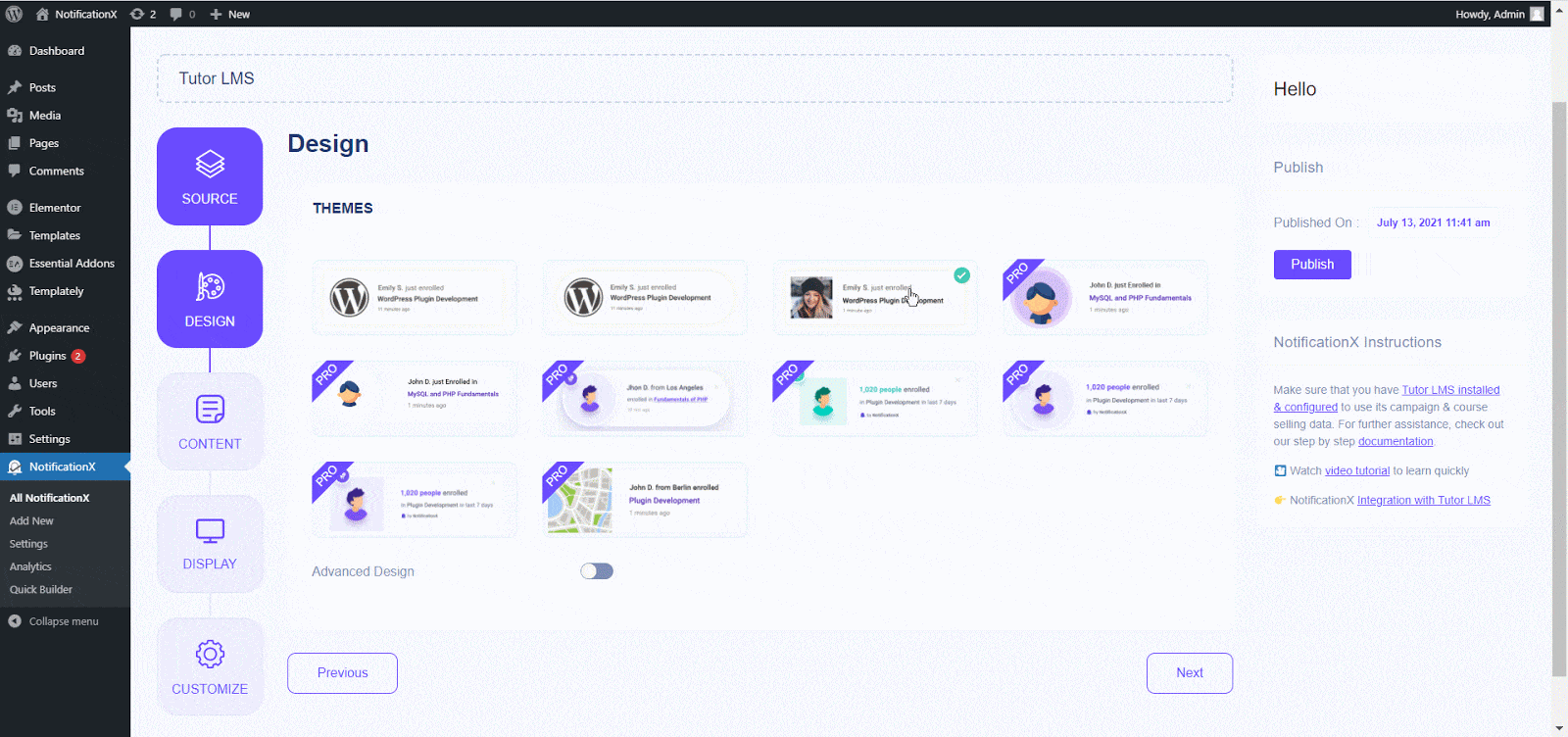
इसके अलावा, आप अपने चुने हुए थीम को 'के माध्यम से अनुकूलित करके संशोधित कर सकते हैं'उन्नत डिजाइन ' विकल्प। इस खंड से, आप आसानी से अपने डिजाइन, छवि उपस्थिति और टाइपोग्राफी में स्टाइल जोड़ने में सक्षम होंगे। अधिसूचना पॉपअप के लिए आप पृष्ठभूमि या टेक्स्ट रंग जोड़ सकते हैं। इसके अलावा, आप एक बॉर्डर भी जोड़ सकते हैं और उसमें स्टाइल जोड़ सकते हैं। मूल रूप से, एक ईमेल सदस्यता में तीन पंक्तियाँ होती हैं। 'टाइपोग्राफी' अनुभाग से, आप प्रत्येक पंक्ति के लिए फ़ॉन्ट आकार भी बदल सकते हैं।
चरण 4 - टेम्पलेट सामग्री कॉन्फ़िगर करें #
फिर आप को पुनर्निर्देशित किया जाएगा 'सामग्री' टैब जहां से आप अपना 'अधिसूचना टेम्पलेट' संशोधित कर सकते हैं और अपना पसंदीदा सामग्री टेक्स्ट जोड़ सकते हैं। आप आसानी से आगे बढ़ सकते हैं और अपने पसंदीदा चर चुन सकते हैं। ये चर उन उपयोगकर्ताओं के नाम प्रदर्शित करने में मदद करते हैं जिन्होंने आपके . में नामांकित किया है ट्यूटर एलएमएस कोर्स एक निश्चित दिन पर। साथ ही चयनित 'कोर्स' के आधार पर आप सूचनाएं ले सकते हैं।
दूसरी ओर, 'उन्नत टेम्प्लेट' 'ट्यूटर एलएमएस कोर्स सेल्स अलर्ट' के लिए संपूर्ण सामग्री को कस्टमाइज़ करने के लिए आपको पूरा नियंत्रण देता है।

इसके अलावा, आप NotificationX के माध्यम से विभिन्न प्रकार के अभियानों को भी ट्रैक कर सकते हैं। 'UTM नियंत्रण' आपको 'अभियान' जोड़ने की अनुमति देता है, 'मध्यम', तथा 'स्रोत' आपके ट्यूटर एलएमएस कोर्स नामांकन अलर्ट के लिए।
चरण 5 - प्रदर्शन विकल्प अनुकूलित करें #

में 'प्रदर्शन' टैब में, दो उपलब्ध अनुभाग हैं: छवि और दृश्यता। से 'छवि' अनुभाग, आप डिफ़ॉल्ट छवि प्रदर्शित करने के लिए चेकबॉक्स का उपयोग कर सकते हैं (कुछ पूर्वनिर्धारित छवियां भी हैं जिन्हें आप डिफ़ॉल्ट छवि के रूप में उपयोग कर सकते हैं) या अधिसूचना पॉपअप में अवतार। से 'दृश्यता' अनुभाग, आप उन पृष्ठों को सेट कर सकते हैं जहां आप ट्यूटर एलएमएस पाठ्यक्रम नामांकन अधिसूचना प्रदर्शित करना चाहते हैं। आपके पास कुछ उपयोगकर्ता भूमिकाओं के आधार पर अधिसूचना पॉपअप को प्रतिबंधित करने का विकल्प भी है। पर क्लिक करने के बाद 'आगे' बटन, आप को पुनर्निर्देशित किया जाएगा 'अनुकूलित करें' टैब।
स्टेप 6 - अपियरेंस सेट करें #
के नीचे 'अनुकूलित करें' टैब, आपको चार अलग-अलग खंड दिखाई देंगे: उपस्थिति, समय, व्यवहार और ध्वनि सेटिंग। वहाँ से 'उपस्थिति' अनुभाग, आप अपनी वेबसाइट के बायीं ओर या नीचे दायीं ओर ट्यूटर एलएमएस कोर्स नामांकन चेतावनी के लिए स्थिति निर्धारित कर सकते हैं। इसके अलावा, आप अपने अधिसूचना पॉपअप के लिए भी अधिकतम-चौड़ाई निर्धारित कर सकते हैं।

से 'कतार प्रबंधन' अनुभाग आप इस अधिसूचना के लिए वैश्विक कतार प्रणाली को सक्रिय कर सकते हैं। उस समय आपको अधिसूचना के लिए समय अनुभाग संपादित करने की आवश्यकता नहीं होगी। समय अनुभाग में, आपको के लिए समय निर्धारित करने की स्वतंत्रता है 'प्रारंभिक', 'प्रदर्शन के लिए' और 'बीच में देरी' से आपकी पसंद के अनुसार विकल्प 'समय' अनुभाग। से 'व्यवहार' अनुभाग में, आप निश्चित पिछले दिनों में की गई पाठ्यक्रम बिक्री की संख्या प्रदर्शित करना चुन सकते हैं। जाँच करके 'लूप अधिसूचना' बॉक्स में, अधिसूचना पॉपअप प्रदर्शित होता रहेगा। आप चाहें तो इनेबल भी कर सकते हैं 'ध्वनि' अपने ट्यूटर एलएमएस कोर्स नामांकन चेतावनी के लिए भी सतर्क।
चरण 7 - अपनी अधिसूचना प्रकाशित करें #
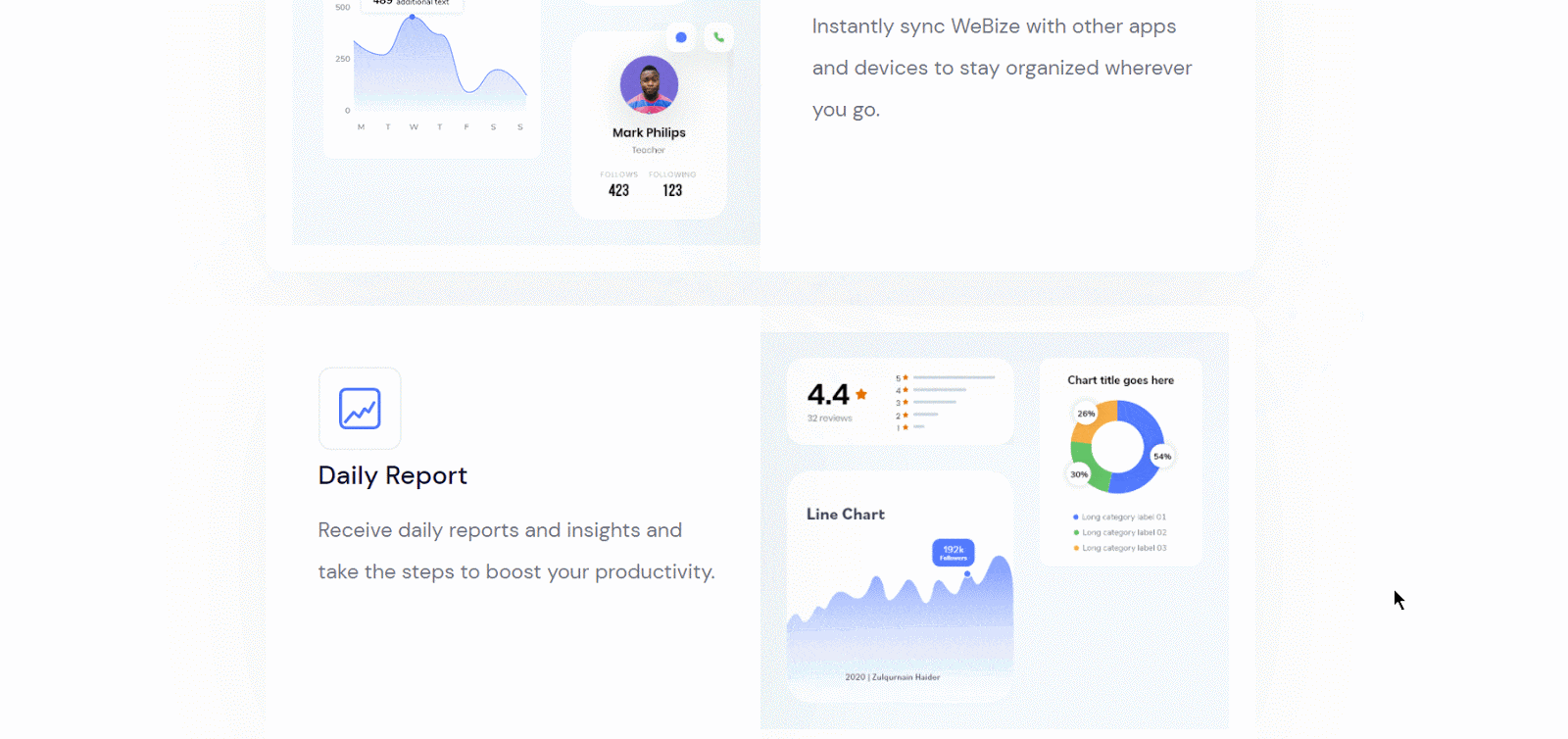
चरण 6 पूरा करने के बाद, 'प्रकाशित करें' बटन पर क्लिक करें। नतीजतन, 'ट्यूटर एलएमएस कोर्स नामांकन चेतावनी' सफलतापूर्वक बनाया जाएगा। इन उल्लिखित चरणों और थोड़ा और संशोधित और स्टाइल का पालन करके, आपका अंतिम परिणाम कुछ इस तरह दिखाई देगा।
यह आप आसानी से डिजाइन और प्रदर्शित कर सकते हैं 'ट्यूटर एलएमएस कोर्स नामांकन चेतावनी' अपनी वर्डप्रेस वेबसाइट और आकाश-रॉकेट पर NotificationX का उपयोग करके अपने पाठ्यक्रम को परिवर्तित करें।
यदि आपको कोई समस्या है, तो आप हमारी सहायता टीम से संपर्क कर सकते हैं यहाँ.






